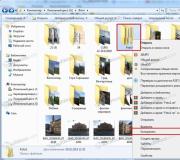Programma's voor tekenen. Beste eenvoudige tekenprogramma's op een computer
Als u een eenvoudig programma nodig heeft om te tekenen, dan raakt u het adres. We hebben een lijst gecompileerd met de vijf meest eenvoudige monsters van software, die genieten van mensen die zich bezighouden met 2D en 3D-modellering.
We kozen ze voor één eenvoudig criterium - gebruiksgemak. Om te begrijpen of dit of dat programma echt gemakkelijk te gebruiken is, lanceerden we het zelf, en lees ook veel beoordelingen van een grote verscheidenheid aan sites.
Welke is de eenvoudigste, laat iedereen zichzelf kiezen. Maar ze hebben allemaal hun eigen voor- en nadelen.
1. SketchUp.
Dit is een programma van Google Corporation met een interface in het Russisch. Het heeft alles wat u nodig heeft om aan de slag te gaan in de simulatiewereld - een standaardset gereedschappen, de eenvoudigste interface (geen verborgen menu's en onbegrijpelijke functies), evenals een gedetailleerde hulp.
Wat de laatste betreft, naast de gebruikelijke lijst van typische problemen en antwoorden voor een goed programma, is er ook een set video-tutorials in SketchUp.
Met hun hulp kan iedereen zien hoe ze met het programma kunnen werken, waar en welke tools het is dat u moet worden gebruikt enzovoort. Het belangrijkste is dat dit alles duidelijk is, en niet alleen in de vorm van tekst.
Ook in video-tutorials kan de gebruiker de echte professionals in het kunstwerk zien. In het algemeen is er voor nieuwkomers alles wat je nodig hebt!
Hier zijn nog enkele functies van SketchUp:
- Er is eigen forum, dus alle vragen, antwoorden op welke niet in het Helpcentrum zijn (hoewel het onwaarschijnlijk is), kunt u daar vragen. Het antwoord geeft echte mensen - dezelfde gebruikers of experts van Google.
- Er is een reeks uitbreidingen om het functionele te verhogen. Dankzij die, kan het worden gemaakt voor een tekening, die geniet van nieuwkomers, in een echte professionele reeks gereedschappen.
- Een enorme bibliotheek met eigen objecten die in vrije toegang hebben.

Over het algemeen is SketchUp het beste programma om te beginnen met tekenen! Ja, er is niet zo'n rijk functioneel in, maar alles is eenvoudig en begrijpelijk. Na SketchUp kunt u naar iets ingewikkelder gaan.
2. Nanocad.
Er is zwaargewicht op het gebied van hantering en wordt het Compass-3D genoemd. Ze genieten van de overgrote meerderheid van het modelleren van mensen. Met dit programma kunt u zowel 3D-objecten en schema's tekenen, bijvoorbeeld elektrisch principieel.
Dus nanocad is een sterk bijgesneden versie van het compass-3D. Als iemand met een kompas werkte, lijkt de interface van dit programma hem erg bekend bij hem.
Er zijn hier dezelfde objecten, dezelfde tools, dezelfde instellingen. Er zijn alleen geen gespecialiseerde gereedschappen en mogelijkheden voor een fijne afstemming.
Als u nog nooit een programma's voor uw gelijkspel hebt behandeld, adviseren wij u om een \u200b\u200bkennis te maken met de verbazingwekkende wereld van de simulatie met SketchUp, ga dan naar Nanocad en vervolgens op het Compass-3D.
Hier zijn enkele functies Nanocad:
- Standaard objectinstellingen - Vertex-coördinaten, dikte en type lijnen, breedte, lengte en andere parameters en dergelijke. Dunne instellingen, zoals we hierboven zeiden, is er geen.
- Mogelijkheid om de interface voor jezelf te configureren. Zoals in het kompas, kan het Nanocad gemakkelijk een soort werkbalk verwijderen of toevoegen.
- De interface is ook in het Russisch. Het programma is volledig gratis.

Velen adviseren om te beginnen met werken met tekeningen in Nanocad, omdat dit een geweldig en gratis alternatief is voor het kompas.
3. A9CAD.
Nog een uitstekende reeks gereedschappen die veel experts beginners adviseren.
Natuurlijk is A9CAD niet zo eenvoudig als sketchup, maar nog steeds in een paar dagen kan het worden beheerst en eenvoudige tekeningen kunnen doen.
Dit programma werkt alleen met DWG- en DXF-indelingen en de bestanden moeten ook in A9CAD worden gemaakt. Als ze in hetzelfde kompas zijn gemaakt, zullen ze ze hier niet uitschakelen. Het zal tenminste erg moeilijk zijn.
Er is een complete set gereedschappen. Natuurlijk, ervaren gebruikers of degenen die willen leren professioneel te tekenen, is dit niet genoeg.
Er zijn hulpmiddelen voor het tekenen van een cirkel, bogen, lijnen, vierkant / rechthoek en curve, evenals voor het toepassen van punten. Hieronder staat een knop voor het toepassen van tekst en verander de kleur.
Meet natuurlijk de afstand, kopieer de vorm en voer hier ook soortgelijke acties uit. Maar het zal de instellingen van de objecten zelf niet uitwerken.
Andere kenmerken van A9CAD dergelijke:
- Het is mogelijk om de resulterende tekening af te drukken.
- Het programma is volledig gratis, maar de Engelse interface.
- Er zijn hier geen extra functies en expansiemodules.

4. AbiDer.
Het voordeel van AbiDerer is dat de interface hier wordt uitgevoerd in de geest van Microsoft-programma's. Dit verwijst naar het kantoorpakket, dat wil zeggen, Woord, PowerPoint, Excel, enzovoort. Sommigen denken zelfs dat AbiDer ook deel uitmaakt van de Office-software van de makers van Windows.
Alle basiselementen zijn aan de bovenkant geassembleerd. Ze zijn verdeeld in bepaalde categorieën.
Als u bijvoorbeeld het blok "Tekening" opent, kunt u het gereedschap zien voor de toepassing van dezelfde directe of curve, rechthoek, cirkel en andere figuren. Er is ook een "Tekst" -blok, waardoor het mogelijk is om tekst in WordArt-indeling of in een van de gebruikelijke lettertypen toe te voegen.
Wat betreft direct tekenen gaat dit proces hier zo eenvoudig mogelijk en soepel. Er zijn minimale functies voor het instellen van objecten.
Dus de gebruiker kan handmatig de coördinaten X, Y, Lengte, Hoek en Tracking invoeren. Daarmee is alles erg goed, maar nogmaals, alleen voor beginnersgebruikers.
Een paar meer functies AbiDer:
- Er zijn ruime mogelijkheden om met verschillende formaten te werken. Tekeningen kunnen zelfs van het ene formaat naar de andere worden geconverteerd.
- Een reeks gereedschappen door experts wordt geschat als medium, dat wil zeggen, het is genoeg voor semi-professionele specialisten, en zelfs meer dan beginners.
- Russische interface. Het programma wordt betaald, maar er is een proefperiode van 45 dagen. Gedurende deze tijd kan het programma heel goed worden beheerst en naar iets ingewikkelder worden.

5. FREECAD.
En een ander maximaal eenvoudig te gebruiken programma met grote en heldere gereedschappen (verwijst naar de beeldhulpmiddelen in het FREECAD-venster).
De Freecad-functionaliteit lijkt erg op AutoCAD, een ander gigant in de wereld van simulatie en tekening. Tegelijkertijd zijn veel functies en dezelfde tools uit AutoCAD. Daarom kunt u gemakkelijk freecad in uw werk gebruiken, om het goed te beheersen en vervolgens naar AutoCAD of zelfs op een kompas.
Het vermogen om in 3D te werken, ontbreekt hier. Maar 2D-tekeningen worden overschreden. Na het maken van hen kan worden geopend in een ander vergelijkbaar programma.
U kunt de coördinaten van elk object, de lengte en een hoek invoeren. Het is interessant dat, naast de X- en Y-coördinaten, hier ook kan worden geïntroduceerd.
Andere interessante momenten in het werk van Freecad Taika:
- Werk is goed ontwikkeld met macro's, dat wil zeggen, kleine subprogramma's die dezelfde acties uitvoeren.
- Een enorme hoeveelheid lees- en conserveringsformaten.
- De interface is niet in het Russisch, maar het programma is ook gratis.

Als u nog eenvoudiger programma's voor tekenen weet, schrijf dan over hen in de opmerkingen. En hieronder ziet u een van de lessen op het werk in de eenvoudigste set hulpmiddelen voor het modelleren, SketchUp.
Geogebra is het meest populaire gratis wiskundige programma ter wereld. Met behulp van het leerprogramma in de wiskunde, kunt u een verscheidenheid aan nuttige dingen uitvoeren: analyseer de functies, bouw grafieken, los problemen op, werk met functies, enz.
De GeoGebra-programma-interface (GeoGebra) lijkt op een klassekaart waarop afbeeldingen kunnen worden getekend, geometrische vormen maken, enz. In het programmalijst worden de geproduceerde wijzigingen duidelijk weergegeven: als u de vergelijking wijzigt, wordt de curve opnieuw opgebouwd Schaal of zijn positie zal veranderen, vergelijking, naast de curve worden geschreven, wordt automatisch aangepast, volgens nieuwe waarden.
Geogebra-programma wordt veel gebruikt in de wereld miljoenen gebruikers voor het leren van algebra en geometrie. Het leerproces is visueel dankzij de visuele vorm van gebruik van de toepassing.
De mogelijkheden van een wiskundeprogramma zijn niet beperkt tot de constructie van grafieken, het GeoGebra-programma kan worden gebruikt voor interactieve tekeningen bij het oplossen van geometrische taken. Het GeoGebra-programma heeft krachtige en functionele capaciteiten die duidelijk kunnen zijn en gewoon leren wiskunde.
De applicatie bevat een geometrie, een algebra, er is een kans om rekenkundige bewerkingen uit te voeren, tafels, afbeeldingen te maken, werken met statistieken, werk met functies, ondersteunt de creatie van animatie, enz. In het Geogebra-programma kunt u verschillende 2D en 3D maken Figuren, interactieve rollen die vervolgens op internet kunnen worden geplaatst.
Alle toepassingen in het GeoGebra-programma zijn beschikbaar en gesynchroniseerd met elkaar om te werken als onderdeel van één pakket.
Geogebra is gemaakt door Markus Hohenwater. Het programma is geschreven in Java, de applicatie ondersteunt werken in verschillende besturingssystemen: Windows, Mac OS X, Linux, Android.
Vanaf de website van de fabrikant kunt u de gebruikelijke versie van het GeoGebra-programma downloaden om op een computer te installeren. U kunt ook een draagbare versie van het programma (GeoGebra Portable) downloaden voor het overeenkomstige besturingssysteem.
Geogebra download
Na het lanceren van GeoGebra op een computer, lees de programmacinterface.
GeoGebra-interface
De GeoGebra-programma-interface herinnert een grafische editor aan. Het programma kan worden gebruikt voor het tekenen, maar het is niet het hoofddoel van de toepassing.
Laten we rekening houden met de belangrijkste elementen van de GeoGebra-programma-interface:
- Menubalk. In het menu kunt u de instellingen van het programma wijzigen.
- Werkbalk. Hier zijn de tools om objecten te maken. Nadat u op de driehoek in de rechterbenedenhoek van de knop hebt geklikt, worden extra gereedschappen geopend. Operaties die beschikbaar zijn in de werkbalk kunnen worden uitgevoerd met behulp van de ingangsrij.
- Objectpaneel. In de objectbalk worden de ingevoerde variabelen en -functies weergegeven. In plaats van variabele namen worden hier hun waarden weergegeven. Om de formule in een tekenformulier te bekijken, moet u op het klikken met de rechtermuisknop.
- Knoppen "annuleren" en "herhalen".
- Invoerrij. Dit is het hoofdinstrument bij het werken in GeoGebra. Opdrachten en formules worden hier ingevoerd, variabele waarden zijn ingesteld. Rechts van de ingangsrij is de knop "Lijst met opdrachten". Met behulp van aanvullende opdrachten kunt u de opdrachten invoeren en tekens ontbreken op het toetsenbord.
- Werkruimte. Alle constructie in het programma is vervaardigd in de werkruimte. U kunt de schaal met het muiswiel wijzigen, de coördinaten-as op de werkruimte verplaatsen.
Bouw een functiegrafiek in GeoGebra
Om een \u200b\u200bgrafiekfunctie te bouwen, is het genoeg om het in het invoerveld te typen. Om een \u200b\u200bparabola weer te geven, moet u schrijven in de "Enter" -tekenaar. De volgende uitdrukking:
Het symbool "^" in het GeoGebra-programma geeft de tentoonstelling aan.

Klik vervolgens op de knop "Enter". Daarna wordt een schema gebouwd in de werkruimte. De tekening kan worden geschaald met behulp van het muiswiel. Om de werkruimte te verplaatsen, moet u op de SHIFT-toets klikken, terwijl u tegelijkertijd de linkermuisknop houdt.
U kunt het planning zelf verplaatsen met behulp van de rechtermuisknop, terwijl de wijzigingen in de vergelijking worden weergegeven in het objectpaneel.

U kunt variabele parameters toevoegen aan vergelijking, bijvoorbeeld, het volgende (voer hun invoerring afwisselend in):
A \u003d 1 b \u003d 1 (x + a) ^ 2 + b
Een andere parabola verschijnt in de werkruimte, verschoven naar de linker één eenheid. Door op het schema te klikken, kunt u de benodigde stappen uit het geopende contextmenu maken.

Een driehoek creëren in GeoGebra
Laten we proberen een driehoek in GeoGebra te tekenen. Om dit te doen, moet u naar de "geometrische" modus gaan om de weergave van het raster in te schakelen en de weergave van de coördinaten-as uit te schakelen.
Klik met de rechtermuisknop op de coördinaten-Axis in het contextmenu, selecteer "Grid" en klik vervolgens op het item "Axis" om de as van de coördinaten uit te schakelen. Klik op de werkbalk op de knop "Polygon".
Teken daarna een driehoek en zet consequent drie hoekpunten. Indien nodig kunt u nauwkeurige coördinaten invoeren. Om dit te doen, moet u op de rechtermuisknop klikken.

Vervolgens kunt u een hoekbeschermer maken. Om dit te doen, drukt u op de driehoekige knop onder de knop "loodrechte rechte" en selecteert u vervolgens de "biscoming angle" -tool in de vervolgkeuzelijst. Klik daarna op twee segmenten van de genererende hoek, BISSOR wordt gemaakt.
U kunt een hoek aanwijzen. Klik hier om dit te doen op de knop "Hoek" in de werkbalk. Om een \u200b\u200bhoek weer te geven waarin u bent geïnteresseerd, selecteert u drie punten of twee recht.

GeoGebra Online.
Het GeoGebra-programma heeft een online versie: GeoGebra Online (online geogebra). Na het overschakelen naar de website www.geogebra.org, kunt u het GeoGebra-programma in uw browser openen om de benodigde acties uit te voeren. Zowel, zonder zelfs het GeoGebra-programma op de computer te installeren, als er internet is, kunt u in dit wiskundige programma werken door de online service van uw mobiele apparaat in te voeren.

Geogebra-extensie
GeoGebra Extension voor Google Chrome-browser gemaakt. Let op het aantal uitbreidingsgebruikers: meer dan 2,6 miljoen mensen. Weinig extensies uit de Chrome-winkel kunnen met dergelijke nummers worden vergeleken. Dit suggereert dat de GeoGebra-aanvraag veel wordt gebruikt in de wereld voor educatieve doeleinden.

Als u wilt inloggen op de extensie, klikt u op de knop "Services" op het paneel Bladwijzers in de Chrome-browser van Google. Daarna wordt het GeoGebra Expansion-venster geopend in uw browser. Op het eerste scherm kunt u een deel van de wiskunde kiezen waarmee u vervolgens in de toepassing werkt.

Programma's voor het tekenen van een computer vereenvoudigen het proces van het maken van tekeningen. De tekening in dergelijke toepassingen wordt veel sneller getekend dan op een echt vel papier, en in het geval van een fout, kan het eenvoudig in een aantal klikken worden opgelost. Daarom zijn de tekenprogramma's lang een standaard geworden in dit gebied.
Maar een van de software-oplossingen op het gebied van tekening is er ook een verschil tussen verschillende toepassingen. Sommigen van hen hebben een groot aantal functies geschikte professionals. Andere programma's kunnen een eenvoudig uiterlijk beschikken, wat perfect is voor beginners in tekening.
Het artikel presenteert de beste programma's voor de tekening die vandaag bestaat.

Kompas 3D is een analoog van AutoCAD van Russische ontwikkelaars. De applicatie heeft een uitgebreide hoeveelheid gereedschappen en extra functies en past bij professionals die werken met het ontwerp van apparatuur, gebouwen, enz. Newbies zullen niet moeilijk zijn om het Compass-3D te achterhalen.
Het programma is geschikt voor de tekening van elektrische circuits en voor andere complexe objecten. Compass-3D ondersteunt wat zichtbaar is door de naam van het programma zelf. Hiermee kunt u gemaakte projecten in een meer visuele vorm indienen.
Door minussen, evenals de meeste andere serieuze programma's voor tekenen, kan het betaalde kompas-3D worden toegeschreven. Wanneer u voor het eerst start, wordt een proefperiode gedurende 30 dagen geactiveerd, waarna u een vergunning moet kopen om in het programma te werken.
AutoCAD.

AutoCAD is het populairste programma voor tekenschema's, meubelhuizen, enz. Het is zij die normen in engineeringontwerp op een computer instelt. Moderne versies van de applicatie bevatten een eenvoudig indrukwekkend aantal gereedschappen en mogelijkheden om met tekeningen te werken.
Parametrische modellering versnelt het proces om complexe tekeningen meerdere keren te maken. Bijvoorbeeld om een \u200b\u200bparallelle of loodrechte lijn te creëren, is het alleen voldoende om de juiste vink in de parameters van deze regel te installeren.
Het programma kan met 3D-ontwerp werken. Daarnaast is er een mogelijkheid om verlichting en textuur in te stellen voor objecten. Hiermee kunt u een realistisch beeld maken voor de presentatie van het project.
Het nadeel van het programma is het ontbreken van een gratis versie. De proefperiode is 30 dagen, evenals de Compass-3D.
Nanocad.

Nanocad is een eenvoudig programma voor tekenen. Het is grotendeels inferieur aan de vorige twee oplossingen, maar is perfect voor beginners en lesgeven op de computer.
Ondanks de eenvoud daarin zijn er nog steeds de mogelijkheden van 3D-modellering en het veranderen van objecten via parameters. De voordelen omvatten een eenvoudig uiterlijk van de toepassing en de interface in het Russisch.
Freecad.

Pirhad is een gratis programma voor tekenen. In dit geval is het belangrijkste voordeel ten opzichte van andere vergelijkbare software. De rest van het programma is inferieur aan soortgelijke toepassingen: minder tekengereedschappen, minder functies.
Freecad is geschikt voor beginners en studenten die naar het handicraft gaan.
Abizeer.

AbViewer is een andere software-oplossing op het gebied van tekening. Uitstekend toont zichzelf als een programma voor en een verscheidenheid aan schema's. Hiermee kunt u eenvoudig een tekening tekenen, de callouts en de specificatie toevoegen.
Helaas wordt het programma ook betaald. De proefmodus is beperkt gedurende een periode van 45 dagen.
Qcad.

QCAD is een gratis tekenprogramma. Het is inferieur aan betaalde oplossingen zoals AutoCAD, maar het zal redelijk comfortabel zijn als een gratis alternatief. Het programma is in staat om een \u200b\u200btekening naar PDF-formaat te converteren en te werken met indelingen die worden ondersteund door andere applicatiesoepassingen.
In het algemeen is QCAD een goede vervanging voor de betaalde AutoCAD, Nanocad en Compass-3D-software.
A9CAD.

Als u gewoon gaat werken met tekenen op uw computer, let dan op het A9CAD-programma. Dit is een heel eenvoudig en gratis programma voor tekenen.
Met een eenvoudige interface kunt u eenvoudig de eerste stappen maken bij het tekenen en uw eerste tekeningen maken. Daarna kunt u naar meer serieuze typen AutoCAD of Compass 3D gaan. Voors - gemakkelijk gebruik en gratis. Nadelen - een sterk beperkte reeks functies.
Ashampoo 3D CAD-architectuur
Ashampoo 3D CAD-architectuur is een tekenprogramma voor architecten.

In dit systeem van geautomatiseerd ontwerp zijn er alle nodige hulpmiddelen voor het maken van tweedimensionale en driedimensionale tekeningen van gebouwen en plannen van het pand. Dankzij een handige interface en een brede functionaliteit is het een uitstekende keuze voor mensen die aan architectuur zijn geassocieerd.
TurboCAD.
TurboCAD is ontworpen om tekeningen van verschillende objecten te maken, zowel tweedimensionaal als volumetrisch.

Volgens de functionaliteit lijkt het erg op AutoCAD, hoewel het de beste mogelijkheden van visualisatie van driedimensionale objecten heeft en een goede keuze is voor specialisten op het gebied van engineering.
Varicad.
Het geautomatiseerde ontwerpsysteem van de Varicad, zoals andere vergelijkbare programma's, is ontworpen om tekeningen en volumetrische modellen te maken.

Dit programma, georiënteerd, allereerst, mensen in verband met mechanische engineering, heeft een aantal extreem nuttige functies, zoals bijvoorbeeld het berekenen van het moment van inertie van het object dat in de tekening wordt getoond.
Proficad.
Proficad is een tekenprogramma ontworpen voor professionals in voedingsproblemen.

In deze CADR is er een enorme basis van geoogste elementen van elektriciteit, die het creëren van dergelijke tekeningen aanzienlijk zal vergemakkelijken. In Proficad, zoals in Varicad, is het mogelijk om de tekening in de vorm van een afbeelding op te slaan.
Hier ontmoet u Basic-programma's voor het tekenen op een computer. Als u ze gebruikt, kunt u eenvoudig en snel een tekening tekenen voor enig doel, of het nu gaat om een \u200b\u200bterm papier voor het instituut of de projectdocumentatie voor het gebouw in aanbouw.
Vandaag hebben we een artikel voor u voorbereid met een overzicht van de meest populaire en multifunctionele programma's voor uw tekening. Specialisten, architecten, ontwerpers, studenten, evenals geliefden met deze tekeningprogramma's kunnen oplossingen vinden voor het ontwerpen van interieurs, huizen, gespecialiseerde installaties en creëren in het algemeen hun eigen projecten met maximale efficiëntie.
Alle programma's voor het tekenen van deze beoordeling hebben eenvoudigweg een enorm aantal gespecialiseerde gereedschappen en gereedschapsmonsters, dus de programma's maken het mogelijk om projecten in vrijwel semi-automatische modus uit te voeren. De meer populaire naam van dergelijke tekenprogramma's is het geautomatiseerde ontwerpsysteem, verkorte CAD.
Natuurlijk is het meest populaire en multifunctionele programma voor het tekenen van onze binnenlandse ontwikkelaars het kompas-3D. Bijna alle studenten genieten van dit programma aan universiteiten van Rusland en veel ingenieurs beschouwen dit programma als de beste.


Het programma voor de tekening van de Compass-3D heeft een voldoende eenvoudige en begrijpelijke interface, een verscheidenheid aan gereedschappen, rijk aan referentie-informatie over het werken met het programma en u kunt eenvoudig eventuele gebreken in de tekeningen snel en gemakkelijk aanpassen.


Bovendien kunt u de Compass-3D u in staat om details en assemblagetekeningen in de 3D-formulier te ontwerpen, in de daaropvolgende plaats kan worden overgedragen aan het voltooide model en in 2D-tekeningen of vice versa.
Compass-3D wordt meestal compleet geleverd met extra programmamodules voor het ontwerp van pijpleidingen, elektrische circuits, veren, sterkteanalysesysteem.
AutoCAD.
AutoCAD - zoals een Compass-3D, geen minder populair engineeringprogramma, maar complexer in het beheersen. Het is het beste om dit programma te bestuderen voor het lezen van een methodologische handleiding om alle mogelijkheden en voordelen van dit programma voor tekenen om te gaan.


AutoCAD heeft een aantal van enkele mogelijkheden die op een of andere manier toestaat om de tekening in het programma te automatiseren. Hierin kan deze CAD de afmetingen in de tekening eenvoudig plaatsen, snel de ondiepe fouten op de afgewerkte tekening corrigeren, om geometrische figuren in de automatische modus te bouwen, waarbij alleen de afmetingen van de cijfers instellen.


AutoCAD kunt u ook snel en eenvoudig 3D-details ontwikkelen. In het algemeen zijn de mogelijkheden van dit programma voor tekenen erg hoog, die verzameld sinds de release van de eerste versie van het programma (bijna 30 jaar).
A9CAD.
A9CAD - is een gratis tekenprogramma, ontving de erkenning van veel gebruikers die geloven dat het weinig inferieur is aan zo'n CAD-reus, zoals AutoCAD.
Geen wondergebruikers vergelijken dit programma voor het tekenen met AutoCAD, omdat ze praktisch gelijkaardig zijn, is het de moeite waard om aandacht te schenken aan de A9CAD-interface.
In het programma kunt u tweedimensionale tekeningen van verschillende complexiteit creëren, het opheffen van afmetingen in de tekeningen, er zijn ondersteuning voor lagen.
CorelDRAW technische suite.
Het vertrekt niet achter de ontwikkeling van programma's voor tekenen en zo'n gigantische ontwikkelaars als Corel, waardoor de technische suite van CorelDRAW zijn engineeringproduct CorelDRAW maakt. Met deze complexe CADR is het mogelijk om niet alleen tekeningen te ontwikkelen met de brede mogelijkheden van grafisch ontwerp, maar ook een volledig assortiment technische documentatie (referentieboeken, richtlijnen, enz.).
Dit geïntegreerde programma voor tekening is nuttig voor ingenieurs, architecten, ontwerpers en zelfs modeontwerpers bij het maken van nieuwe kledingmodellen. Het kan ook driedimensionale modellen maken in aanvulling op tweedimensionaal.
De programmaontwikkelaars zorgt voor zijn functionaliteit en snelle actie, dus in de nieuwste versies van het programma voor de tekening, leek nieuwe kansen driedimensionale modellen te maken, de prestaties van het softwareproduct verbeterden, verschijnen nieuwe hulpmiddelen voor het bewerken van tekeningen en veel meer.
Varicad.
Het multi-platformsysteem van geautomatiseerd ontwerp van verschillende grafische objecten in 2D en 3D is varicad, die voornamelijk ontworpen voor ontwerp van de machine-gebouw. Bovendien biedt dit tekenprogramma mechanische onderdelen van berekeningen, hulpmiddelen voor het verwerken van bladmateriaal, symbolen en bibliotheek met standaard mechanische onderdelen.
De grafische interface van het programma is specifiek gemaakt voor de snelle uitvoering van tweedimensionale of driedimensionale modellering. Er zijn hulpmiddelen voor eenvoudige ontwerpende pijpleidingen en tanks.
Met het programma voor het tekenen kunt u automatisch tweedimensionale tekeningen maken vanuit een driedimensionaal model, het werkt niet in omgekeerde volgorde.
Librecad.
Libreceed is een gratis tekenprogramma, dat een volledig geautomatiseerd ontwerp van tweedimensionale tekeningen is. Ontwikkelaars omvatten het programma voor de taken op het gebied van architectuur en werktuigbouwkunde.
De functionaliteit van het programma kan worden uitgebreid met extra plug-ins. In de mogelijkheden van het programma kan u niet twijfelen, de ontwikkelaars verzekeren dat het programma zelfs in de compilatie van 2D-kaarten van de sterrenhemel, het zonnestelsel kan worden gebruikt, of om zeer kleine objecten te vertegenwoordigen, bijvoorbeeld moleculen.
U kunt het programma-interface snel achterhalen, omdat het vrij eenvoudig is.
Het programma ondersteunt lagen, faciliteitengroepering, opdrachtregel en andere verschillende functies.
Grafiet.
Graphite is professioneel, maar tegelijkertijd eenvoudige, software-oplossing voor het maken van 2D- en 3D-tekeningen en schema's. Het heeft slechts een groot aantal verschillende functies en hulpmiddelen voor het snel maken van tekeningen.
Het programma voor tekening is perfect voor studenten van technische universiteiten, ontwerperingenieurs en gewoon amateurs. Kan Multi-Page PDF-documenten, gebruikersbibliotheken, nauwkeurige export en invoer van tekeningen maken in de indelingen van Popular Cad.
Freecad.
Freecad is een effectief ontwikkelend project, dat een gratis programma is voor het tekenen van de persoon van een geautomatiseerd ontwerpsysteem, waarvan de taak de volledige vervanging van dure trieste systemen is. Daarom zal het ontwerp in FreeCAD niet verschillen van het ontwerp in de bovenstaande programma's.
Het programma kan driedimensionale modellen maken met de daaropvolgende automatische creatie van tweedimensionale tekeningen van de uitsteeksels van deze modellen. U kunt tekeningen invoeren in een groot aantal indelingen. Er zijn veel hulpmiddelen voor tekenen.
In het programma kunt u logische operaties uitvoeren, 3D-geometrie uitvoeren voor de daaropvolgende weergave van hoge kwaliteit in programma's van derden, evenals het programma ondersteunt het werk met macro's. En tegelijkertijd is het programma absoluut gratis en multiplatform.
Draftsight
DRAFTSIGHT is een ander gratis tekenprogramma, dat een CAD-systeem op professionele level is, verschilt van dergelijke programma's met zijn eenvoud om te gebruiken. Dit programma moet perfect geschikt zijn voor studenten die tegelijkertijd leren kennen om een \u200b\u200bbeetje te tekenen. Het kan ook worden vervangen door een betaald analoog van AutoCAD of een kompas 3D.
Dit programma voor tekening verschilt van de analogen met zijn eenvoud om te gebruiken en de lichtinterface.
Oordelen door de reeks hulpmiddelen op het niveau van de AutoCAD, de beschikbaarheid van het programma voor het tekenen, in volledige ondersteuning voor DWG- en DXF-indelingen van tekeningen, kunt u voorspellen dat het programma een van de eerste professionele trieste systemen kan worden.
Onze beoordeling van de tekeningprogramma's kwam tot aan het einde en kies het programma voor iedereen die persoonlijk moet zijn, afhankelijk van wat u er uiteindelijk van wilt, of de Russische programma-interface en een afzonderlijke aanvraag belangrijk zijn of een uitgebreide oplossing zijn. Alle technische programma's voor het tekenen op hun eigen manier zijn goed, dus de keuze is achter je.
Als je kalm bent in je werk, en je creatieve natuur geen luiheid tolereert, kun je de moeite waard zijn om schilderen te tekenen om je talentvrienden later te verrassen. Probeer jezelf in computergraphics uit te drukken in plaats van toegang te krijgen tot het gebruikelijke potlood- en papierblad. Mogelijk heeft u geen autoriteit om een \u200b\u200bnieuwe software op uw werkcomputer te installeren, dus de beste oplossing voor u vindt online diensten.
De volgende lijst van 15 online services die door mij wordt verzameld voor het tekenen en uitvoeren van schets. Probeer met elk van hen te werken en selecteer jezelf het meest geschikt. Wij bieden u om voorbeelden van goed te citeren voor tekenen en tekenen, als u bekend bent bij diegenen die onze lezers / bezoekers kunnen interesseren.
Gewoon een chique service. Zorgt voor uw beschikking eenvoudig middel om texturen te maken die vlammen imiteren. Deze texturen kunnen worden aangepast zoals u wilt: verander kleuren, variëren de verzadiging van het beeld, de transparantie, enz. Zelfs gewoon de cursor over de schets leiden, kunt u verbluffende afbeeldingen maken.

Scribbler ook. - een andere zeer nieuwsgierige grafische editor. Het is gemakkelijk om tekeningen voor webprojecten te maken. Veel opties voor kleureninstellingen. Het beheersen van zijn gereedschappen is eenvoudig en omhein, u kunt Masterpieces met hetzelfde gemak tekenen.

Flash-verf. - Volledig grafische webeditor met veel opties. Ik vond vooral de bouwfunctie van complexe geometrische vormen met eenvoudige middelen. Dit wordt bereikt door rechte lijnen te combineren met bogen die gemakkelijk kan worden getransformeerd.
04. Odosketch. - Resource bestaat niet meer

Odosketch. Ondersteunt een schilderfunctie met een borstel. U kunt een borstel van verschillende dikte kiezen; Om hen te helpen prachtige foto's op virtueel canvas te maken.

Op deze website is dat alleen een oneerlijk intensieve tool: een dikke donkerbruine stylus. Voer de schets uit en stuur het rechtstreeks op iemand op de site. Het antwoordpatroon dat naar u wordt verzonden, wordt geleidelijk weergegeven, zoals deze is gemaakt. Kijken naar het draaien van een schoon blad in een voltooide foto is vrij interessant.

Draw.to. Hiermee kunt u eenvoudige kleine schetsen maken en delen via Twitter en Facebook. In een kleine ruimte kunt u een groot talent tonen.


Grafische online service, redelijk standaard, erg handig voor de creativiteit van kinderen of om tijd te slagen. Indien gewenst kunnen de foto's worden verstrekt met verklarende inscripties. Slagen waarmee u een borstel maakt, is in het geheugen vast en de knop "REPLAY" kunt u de loop van het maken van uw tekening traceren.

Queky. Hiermee kunt u eenvoudige tekeningen uitvoeren met behulp van een set, het lijkt, alleen de belangrijkste tools die echter voldoende zijn voor volwaardig werk. Ready-tekening kan worden opgeslagen en verzonden. Door Queky kunt u ook de foto's van anderen bekijken.

Sketchpad. - Een eenvoudige grafische editor met een prachtig kleurenpalet voor canvas en borstels. Verbluffende combinaties van kleuren als gevolg van hun gebruik maken zeer interessante afbeeldingen.

Viscositeit Hiermee kunt u artistieke abstracties maken. Perfect koken, je kunt viscositeit gebruiken om echt unieke resultaten te bereiken.

Doink - Een andere site, naar mijn mening, zeer vereenvoudiging van de constructie van complexe geometrische structuren als gevolg van het gebruik van directe lijnen en bogen. Bovendien kunt u de standaardset gereedschappen van deze website gemakkelijk en snel tekenen.